ExcelのEXACT関数で簡単に文字列の一致をチェックしよう
EXACT関数で文字列の一致をチェック
Excel関数のEXACT関数を使うと、2つの文字列が完全に一致しているかどうかを調べることができます。2つの文字列が完全一致するかどうかの判定に使われるのが一般的です。
基本的な使い方
EXACT関数で文字列の一致をチェックする場合、関数の引数として2つの文字列を指定します。指定した2つの文字列が完全に一致する場合、TRUEとなり、そうでない場合はFALSEを返します。
引数
- 文字列1: 第1引数に調べたい文字列を指定します。
- 文字列2: 第2引数に調べたい文字列を指定します。
使用例
EXACT関数を使って文字列の一致をチェックする使用例を以下に示します。
A1セルに文字列「Sample」が入力されているとします。B1セルには文字列「Sample」と入力します。
以下のEXACT関数をA1セルとB1セルに入力します。
=EXACT(A1,B1)
この式を実行すると、A1セルとB1セルの文字列が完全一致しているため、TRUEとなります。
他にも、大文字・小文字の違いや全角・半角の違いも判定
他にも、大文字・小文字の違いや全角・半角の違いも判定できます。EXACT関数は大文字・小文字や全角・半角に敏感であるため、これらの違いによってFALSEを返します。これにより、細かな違いも見逃さずにチェックすることができます。
注意点
EXACT関数を使用する際は、以下の点に注意してください。
- EXACT関数は、大文字・小文字や全角・半角の違いを判定できるため、データのクレンジングや整合性の確認に役立ちますが、意図的に大文字・小文字や全角・半角の違いを無視したい場合は、UPPER関数やLOWER関数、TRIM関数などを併用して事前にデータを加工しておくことが必要です。
- EXACT関数は、文字列のみの比較に適しています。数値データを比較したい場合は、通常の等価演算子(=)を使用してください。
まとめ
ExcelのEXACT関数を使えば、簡単に2つの文字列が完全に一致しているかどうかをチェックすることができます。大文字・小文字や全角・半角の違いも判定できるため、データ整合性の確認やクレンジング作業に役立ちます。適切な関数を併用して、より効率的なデータ処理を行いましょう。


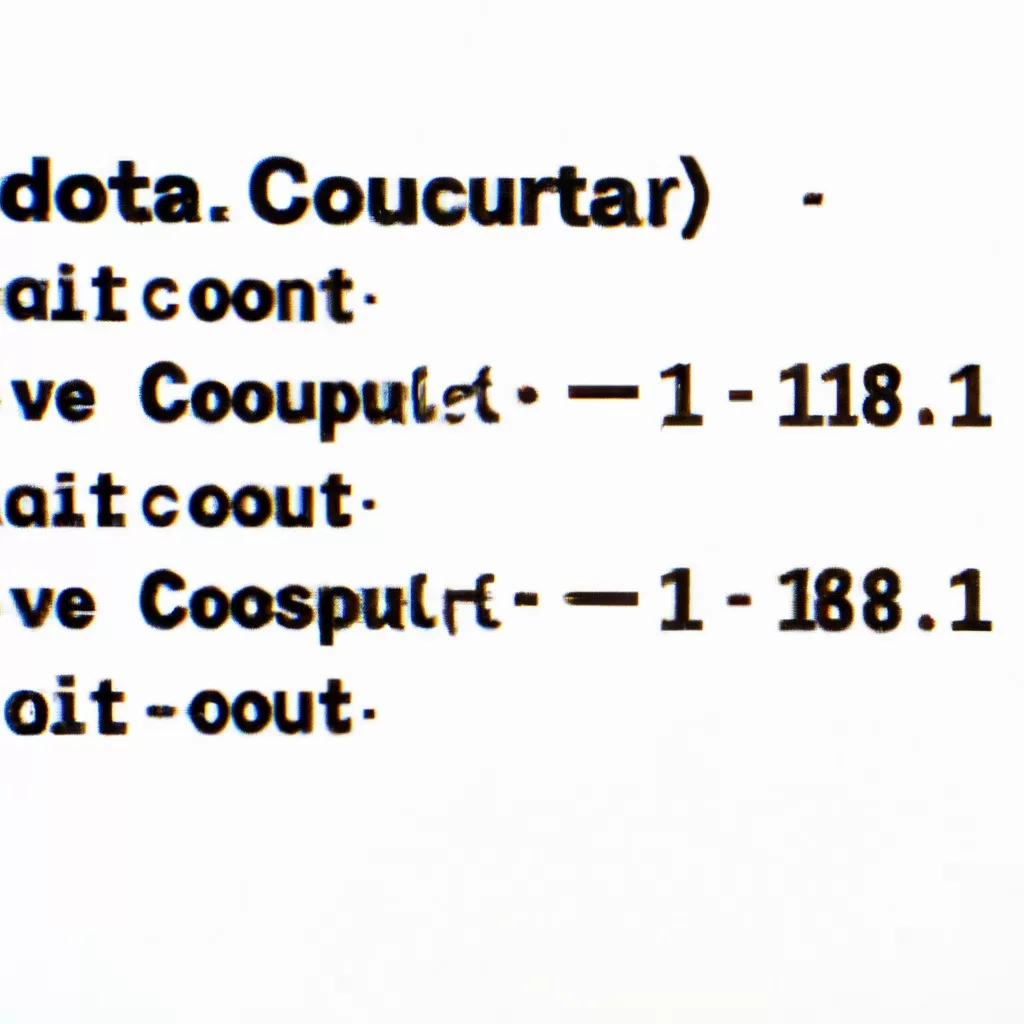
コメント